- Casa
- Base di conoscenza
- Guide di aiuto generali
- Comprendere le opzioni di archiviazione di 3DICOM
Comprendere le opzioni di archiviazione di 3DICOM
Introduzione alle opzioni di archiviazione di 3DICOM
3DICOM offre soluzioni di archiviazione flessibili per l'archiviazione e l'accesso alle cartelle cliniche. Questa guida illustra le due opzioni di archiviazione disponibili, quando sceglierle, dove farlo all'interno della piattaforma e come aggiornare o ridurre la capacità di archiviazione delle scansioni.
Opzioni di archiviazione 3DICOM
Sono disponibili due opzioni di archiviazione per salvare le scansioni e le registrazioni in 3DICOM Viewer.
Tutti gli abbonamenti 3DICOM includono un numero stabilito di crediti 3DICOM gratuiti, che possono essere utilizzati per aggiornare le scansioni all'archiviazione cloud a lungo termine.testa tutto sui crediti 3DICOM in questa pratica guida.
Ciascuna opzione di archiviazione è descritta in dettaglio nelle schede sottostanti.
Conservazione a breve termine
| Tipo di archiviazione | Crediti | Periodo di accesso |
|---|---|---|
| Conservazione a breve termine | Gratuito | 7 giorni |
L'opzione di archiviazione predefinita per il caricamento delle scansioni è l'archiviazione a breve termine 3DICOM, che offre un comodo e rapido archivio di 7 giorni delle scansioni mediche sui nostri server sicuri, ideale per una rapida revisione o condivisione. Dopo il periodo di archiviazione gratuito di 7 giorni, tutte le scansioni che non sono state trasferite nell'archiviazione a lungo termine vengono eliminate definitivamente dai server 3DICOM.
Per mantenere la scansione accessibile in 3DCIOM Viewer, è sufficiente aggiornarla all'opzione di archiviazione cloud a lungo termine prima che termini il periodo di archiviazione gratuito di 7 giorni.
Archiviazione cloud a lungo termine
| Tipo di archiviazione | Crediti | Periodo di accesso |
|---|---|---|
| Archiviazione cloud a lungo termine | 5 crediti per scansione/anno | 365 giorni |
La scelta migliore per un accesso sicuro, continuo e pratico ai tuoi dati di imaging medico: l'archiviazione cloud a lungo termine di 3DICOM ti consente di archiviare scansioni selezionate per 365 giorni a soli 5 crediti per scansione. Questo ti consente di accedere ai tuoi dati in qualsiasi momento, per consulenze, visualizzazione su dispositivi mobili o condivisione con specialisti, ovunque ti trovi.
Selezione di un'opzione di archiviazione durante il caricamento
3DICOM consente agli utenti di selezionare l'opzione di archiviazione preferita al momento del caricamento delle proprie scansioni mediche.
Di seguito sono riportate le istruzioni su come selezionare l'opzione di archiviazione al momento del caricamento.
Come selezionare l'opzione di archiviazione durante il caricamento
Passi per arrivarci:

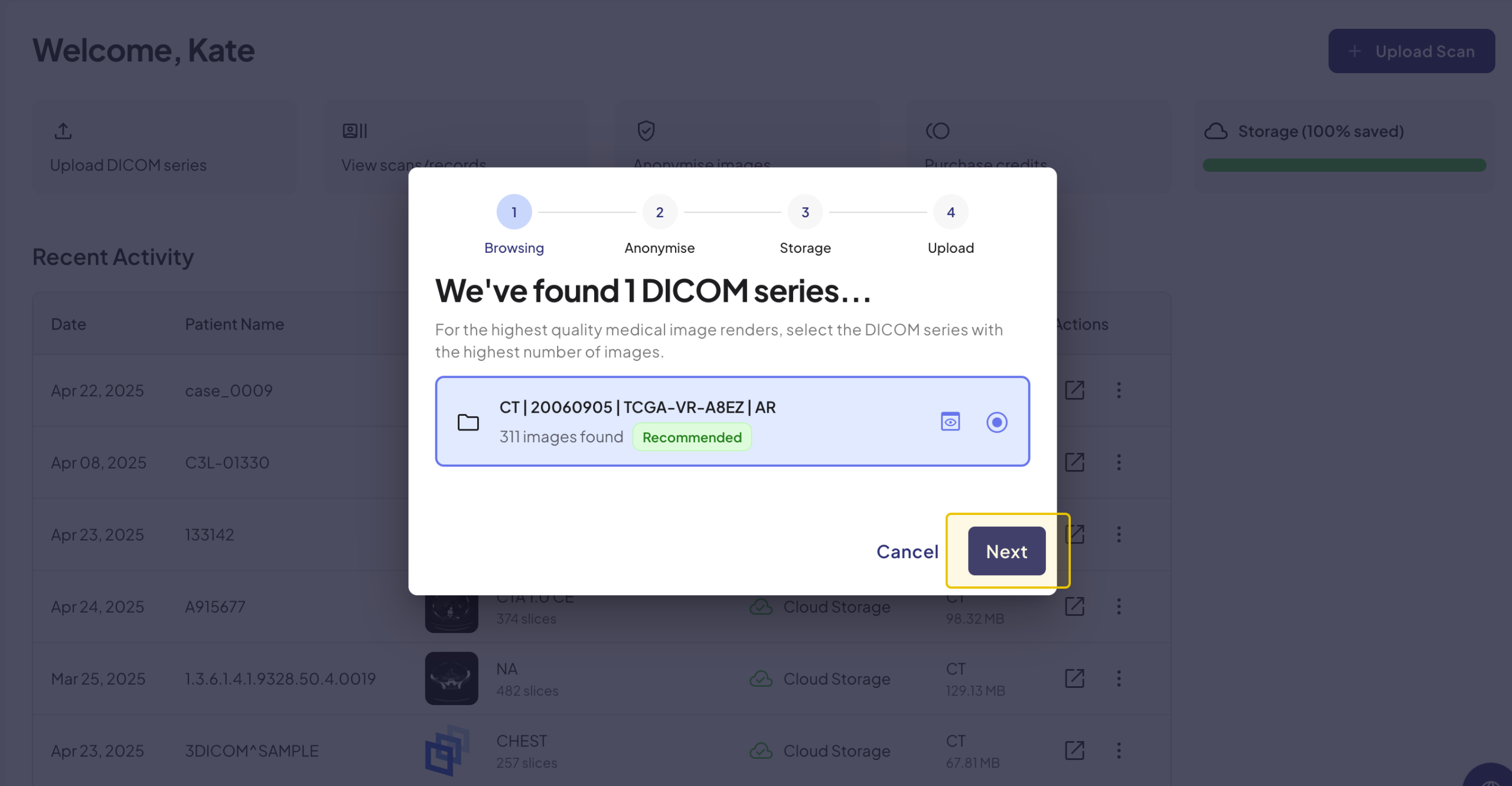
In questa fase del processo, 3DICOM esaminerà la cartella selezionata per identificare le serie DICOM disponibili e adatte al caricamento.
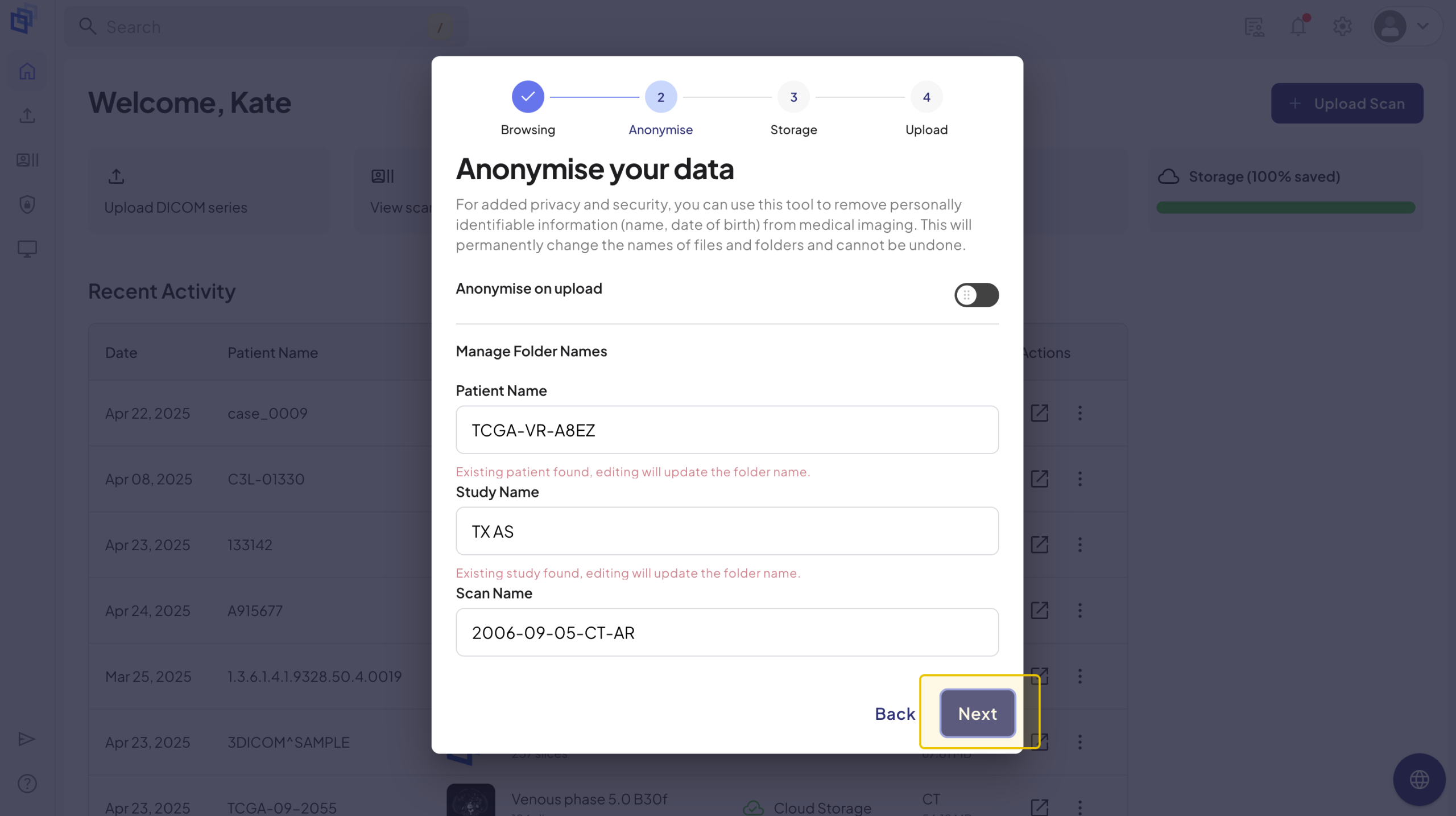
Per comprendere i vantaggi dell'anonimizzazione delle scansioni e come utilizzare lo strumento di anonimizzazione, visitare Anonimizzazione delle scansioni su 3DICOM.
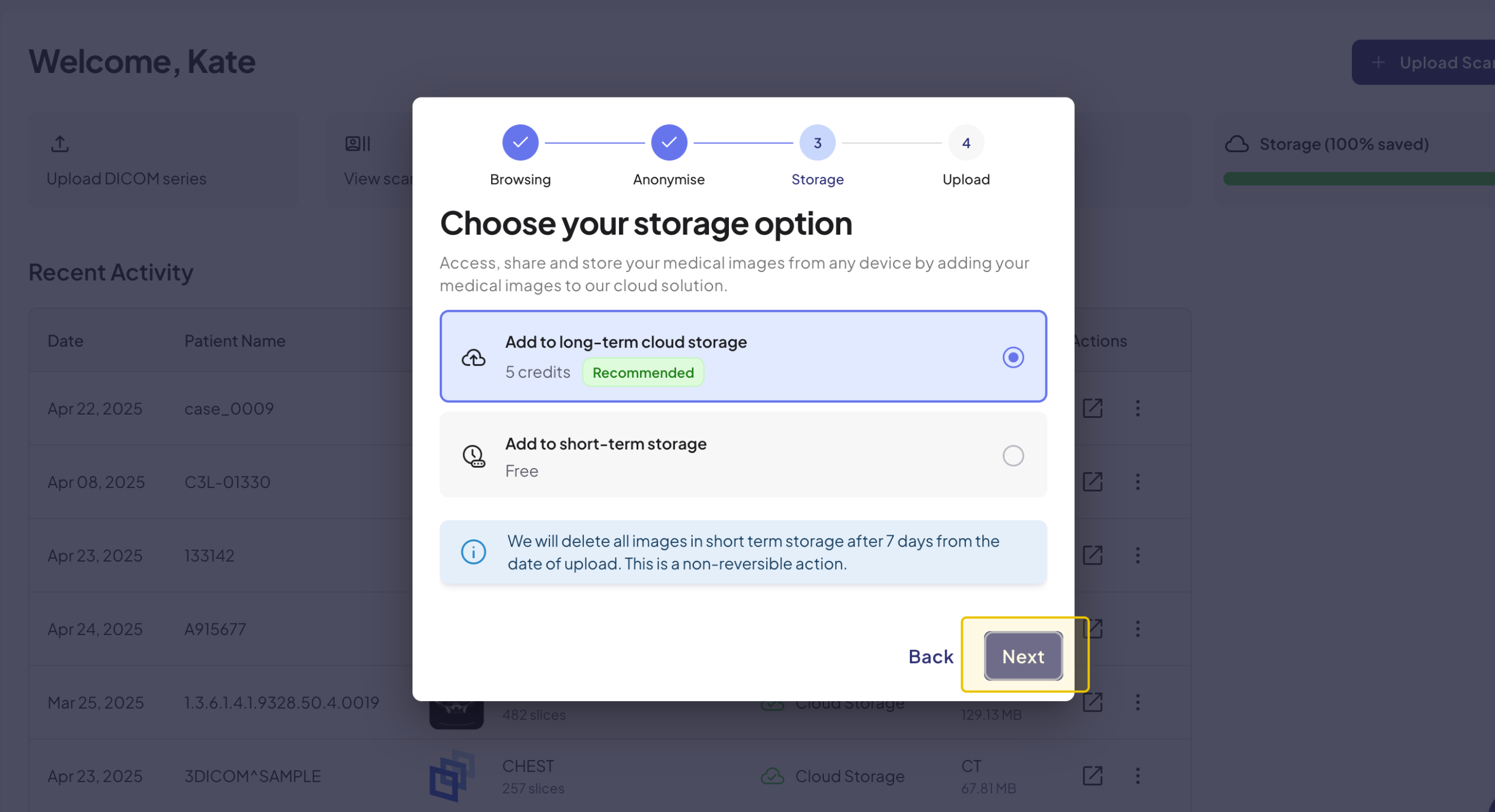
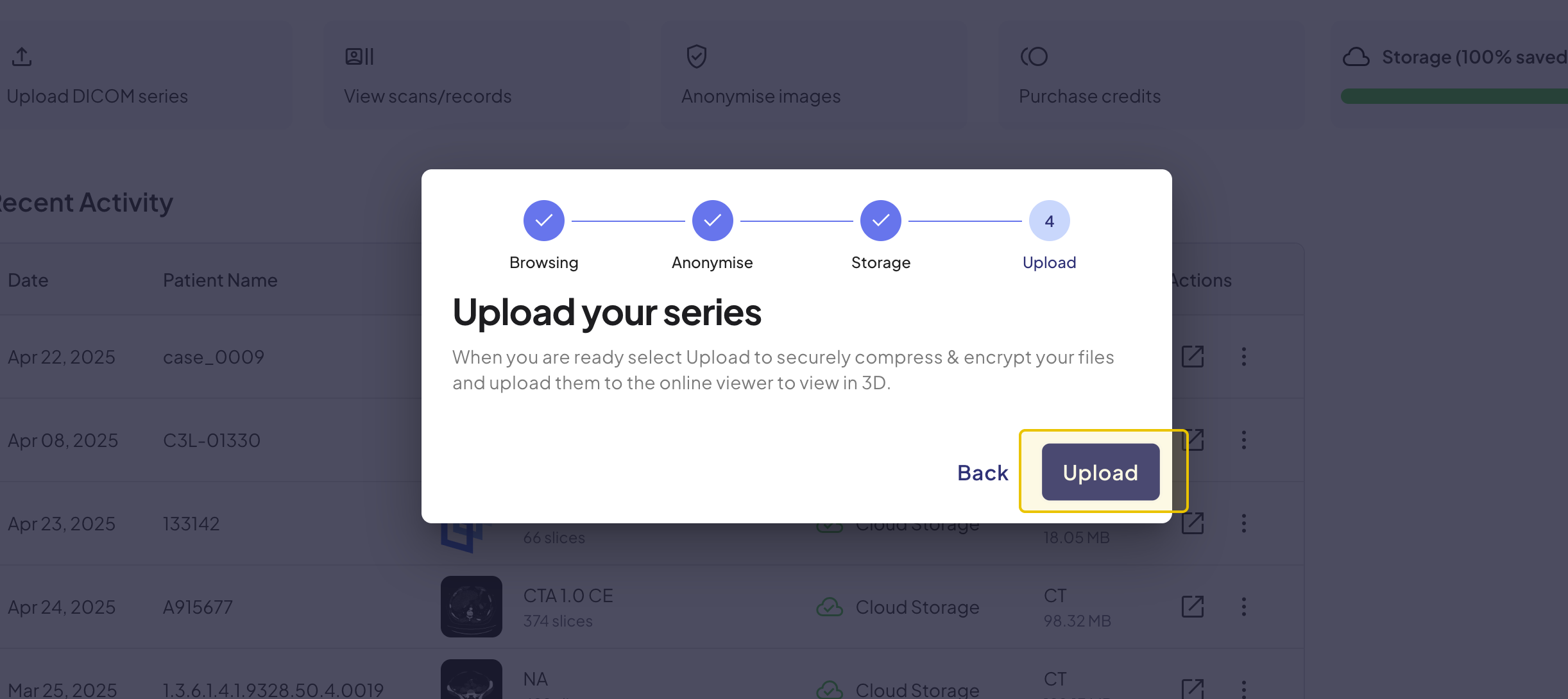
Una volta caricata, la scansione verrà aperta nel 3DICOM Online Viewer per la visualizzazione e la modifica. A seconda dell'opzione di archiviazione selezionata, verrà archiviata temporaneamente per sette giorni o salvata per 365 giorni con l'archiviazione a lungo termine. Puoi gestire le scansioni archiviate eseguendo l'upgrade o il downgrade dello spazio di archiviazione in qualsiasi momento tramite il tuo account 3DICOM.
Aggiornamento dello storage
È possibile aggiornare l'archiviazione delle scansioni in qualsiasi momento tramite il pannello Attività recenti o la scheda Scansioni/Registrazioni.
Di seguito sono riportate le istruzioni su come aggiornare l'archiviazione delle scansioni da entrambe le aree.
Da Attività recenti
Passi per arrivarci:

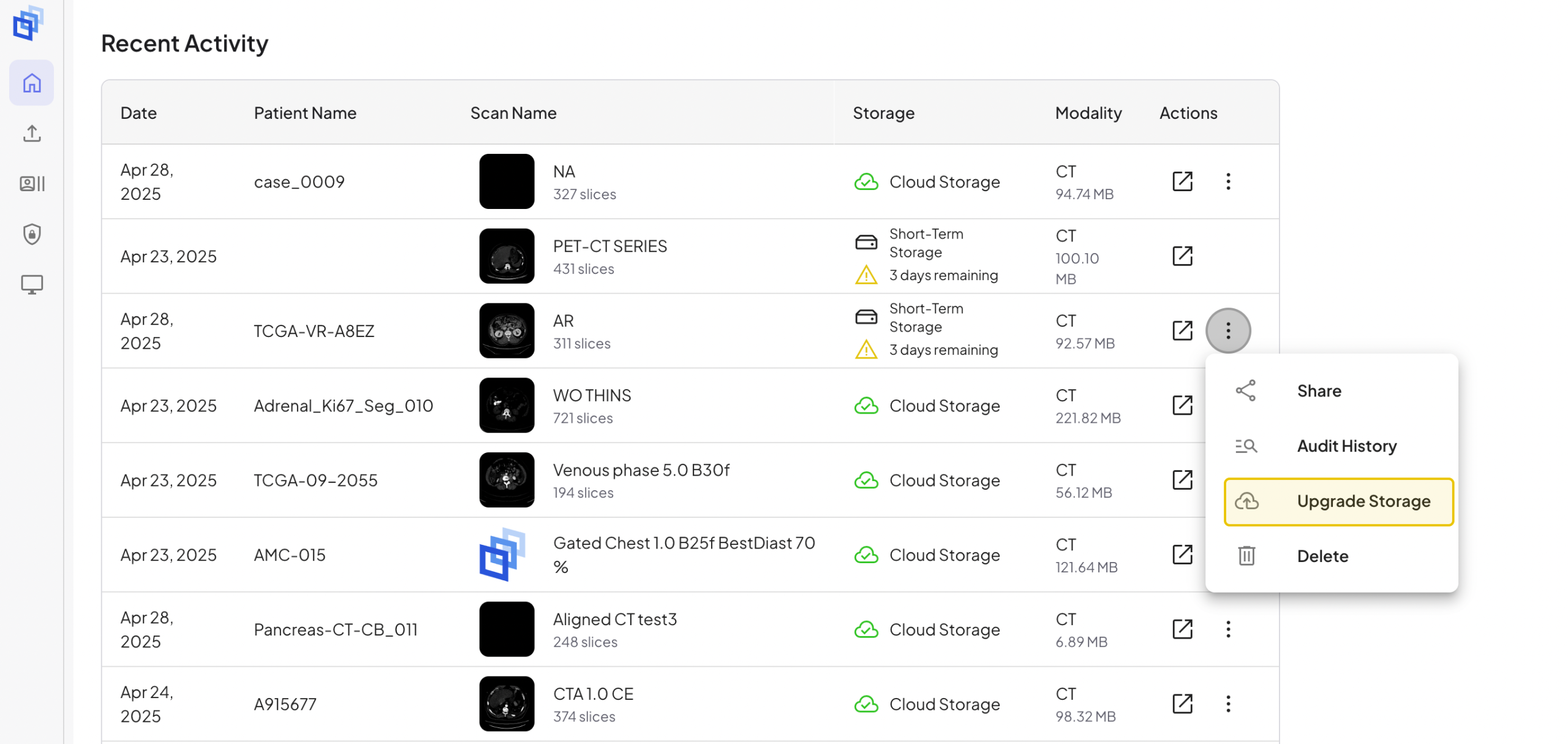
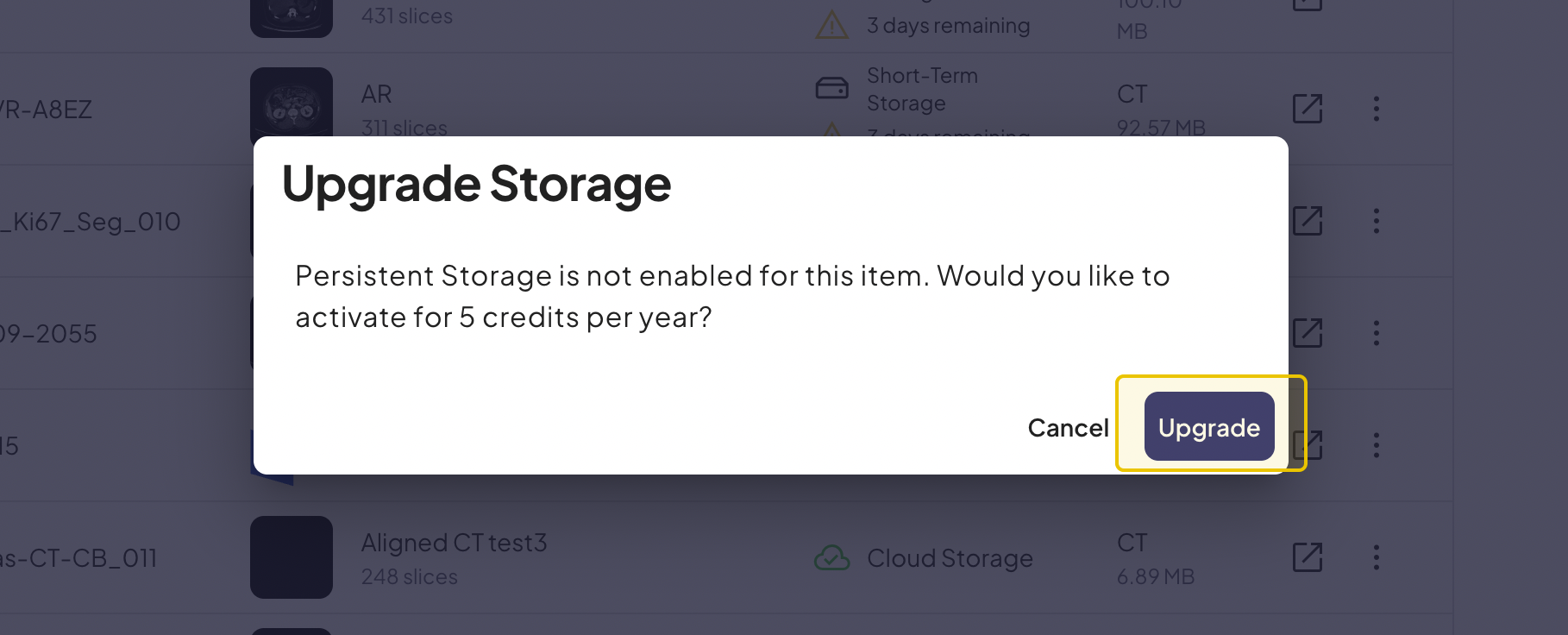
Questo aggiornerà immediatamente la tua scansione a un archivio cloud a lungo termine e ti dedurrà 5 crediti.
Da scansioni/record
Passi per arrivarci:

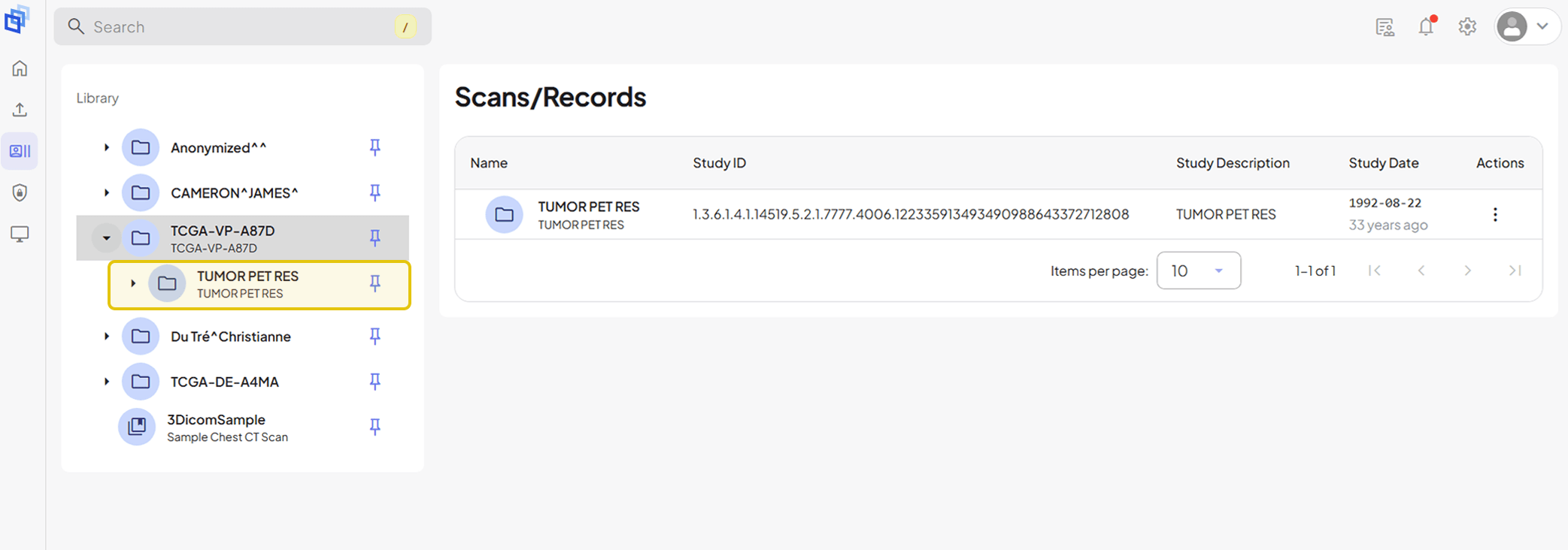
Questa prima sottocartella nella struttura dei file è la Studio del paziente che contiene il Serie DICOM.
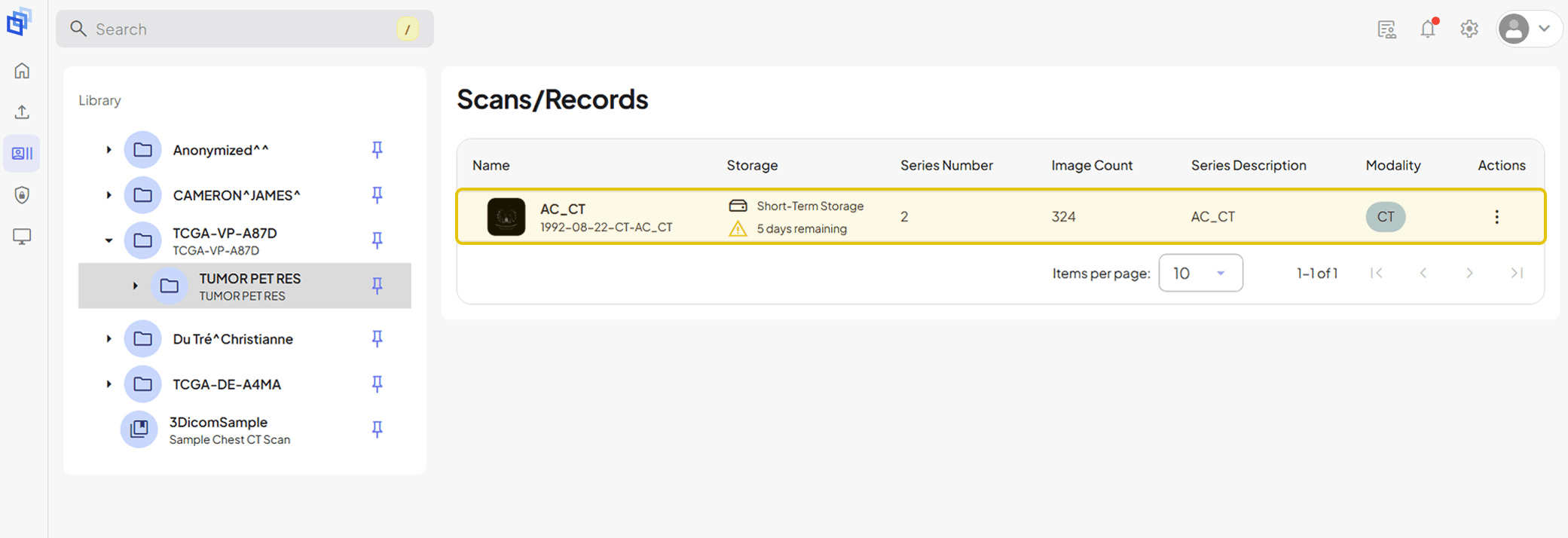
Il Serie DICOM contiene il tuo Scansione e qualsiasi altra immagine e file di accompagnamento, inclusi (ove applicabile) note o report in formato PDF e oggetti 3D creati tramite segmentazione.
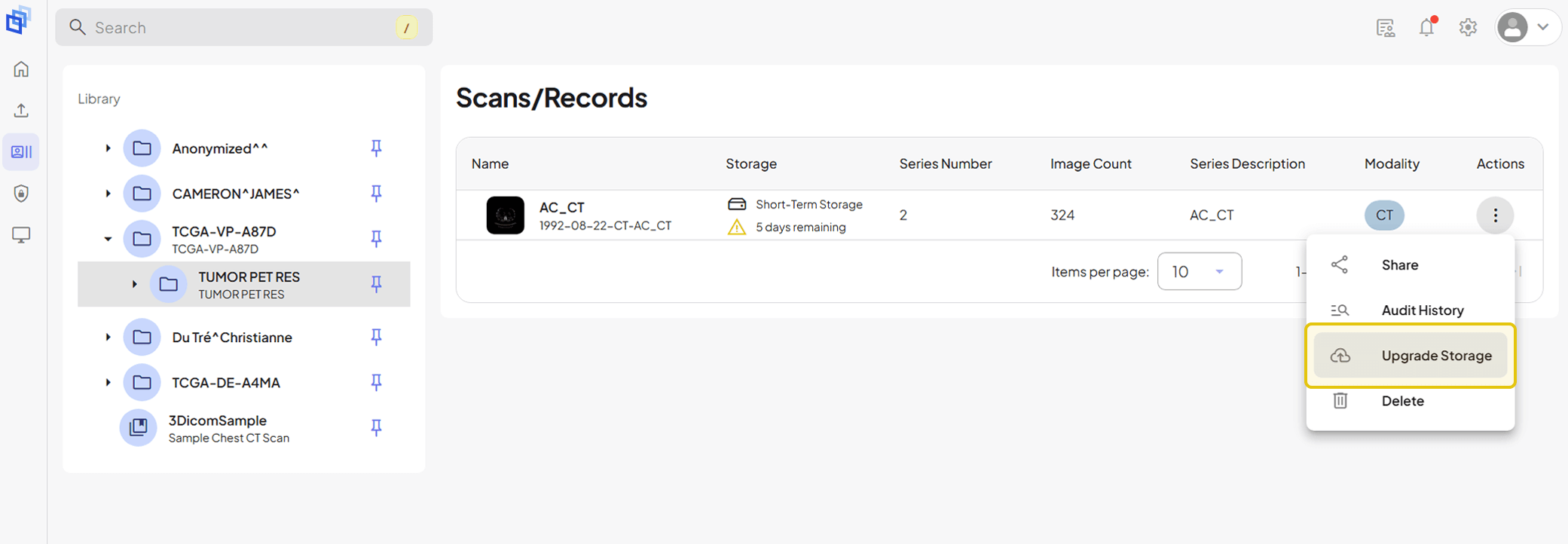
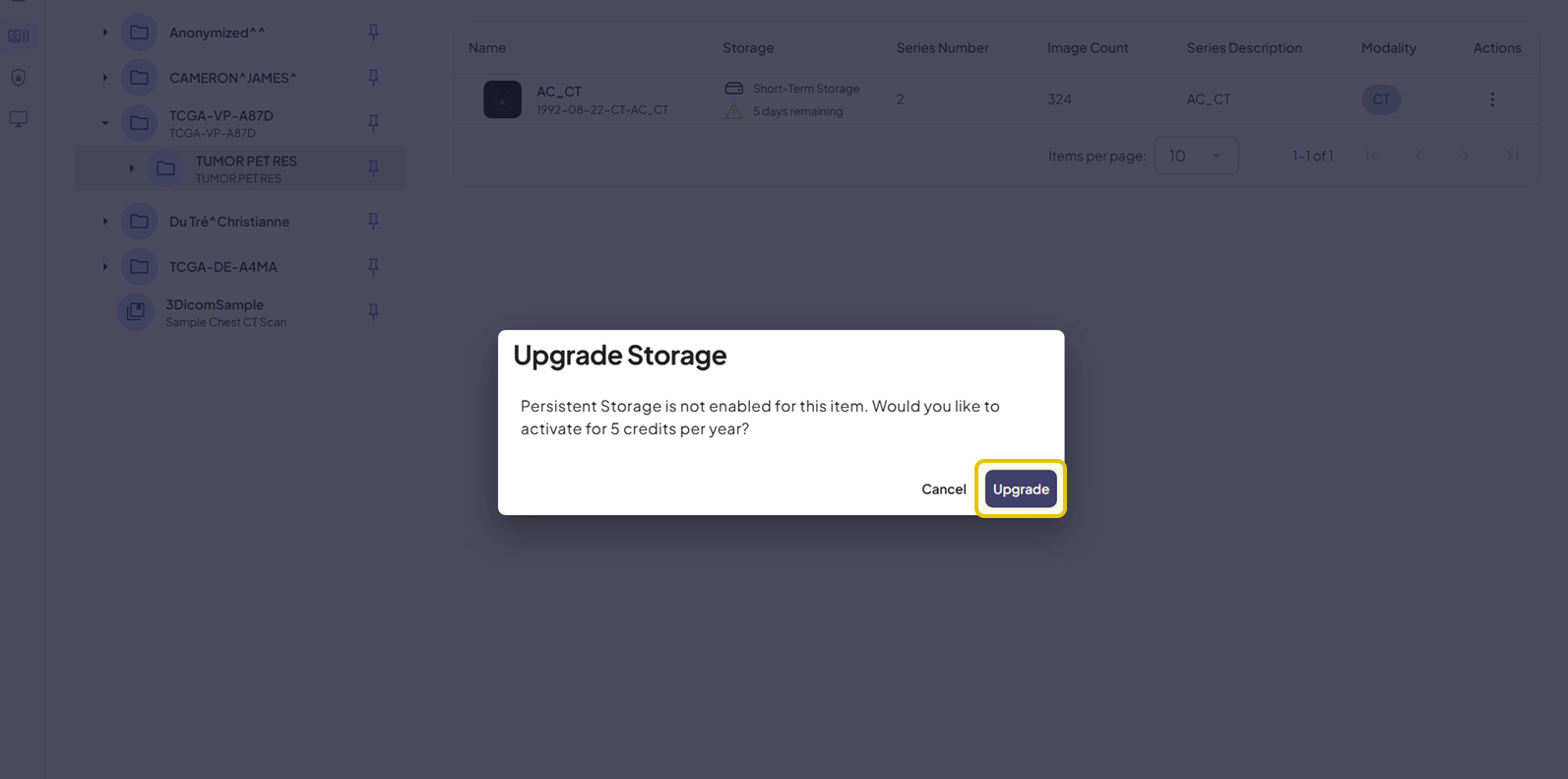
Questo aggiornerà immediatamente la tua scansione a un archivio cloud a lungo termine e ti dedurrà 5 crediti.
Downgrade dello storage
È possibile ridurre la capacità di archiviazione delle scansioni in qualsiasi momento tramite il pannello Attività recenti o la scheda Scansioni/Registrazioni.
Di seguito sono riportate le istruzioni su come eseguire il downgrade dello spazio di archiviazione delle scansioni da entrambe le aree.
Da Attività recenti
Passi per arrivarci:

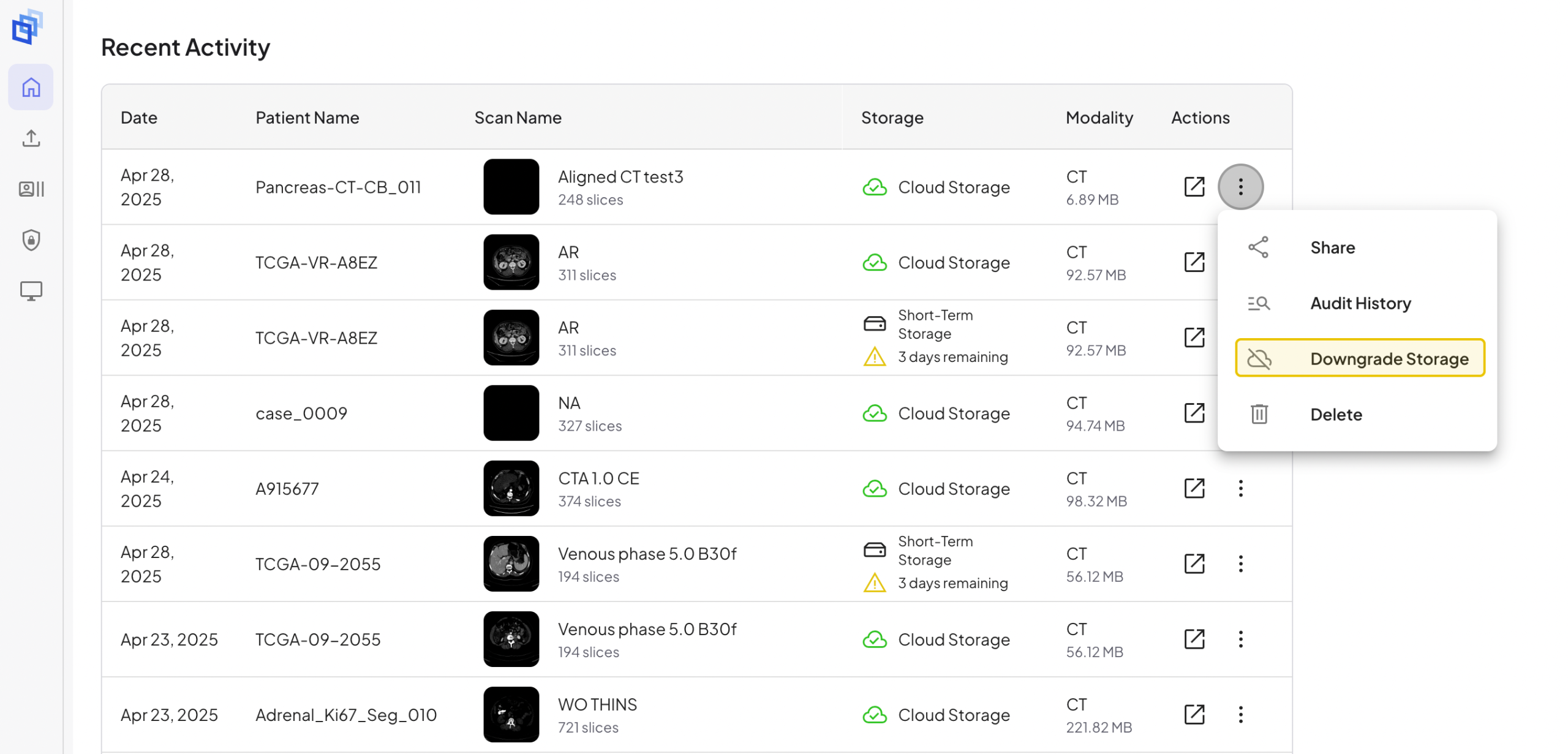

Questa operazione declasserà immediatamente la scansione a archiviazione a breve termine, consentendoti di accedervi e visualizzarla per 7 giorni prima che scada.
Da scansioni/record
Passi per arrivarci:

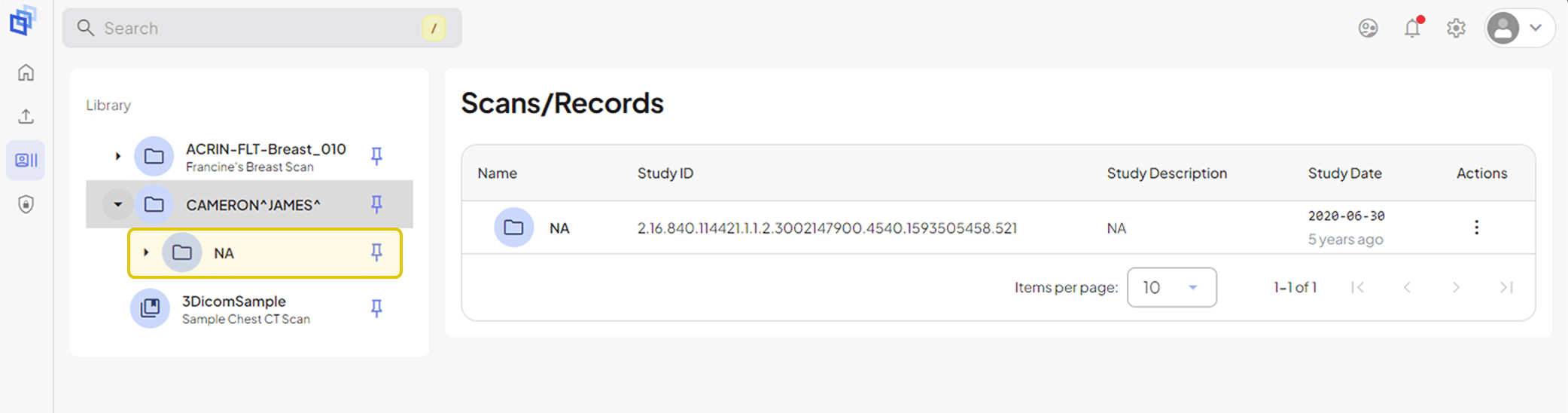
Questa prima sottocartella nella struttura dei file è la Studio del paziente che contiene il Serie DICOM.
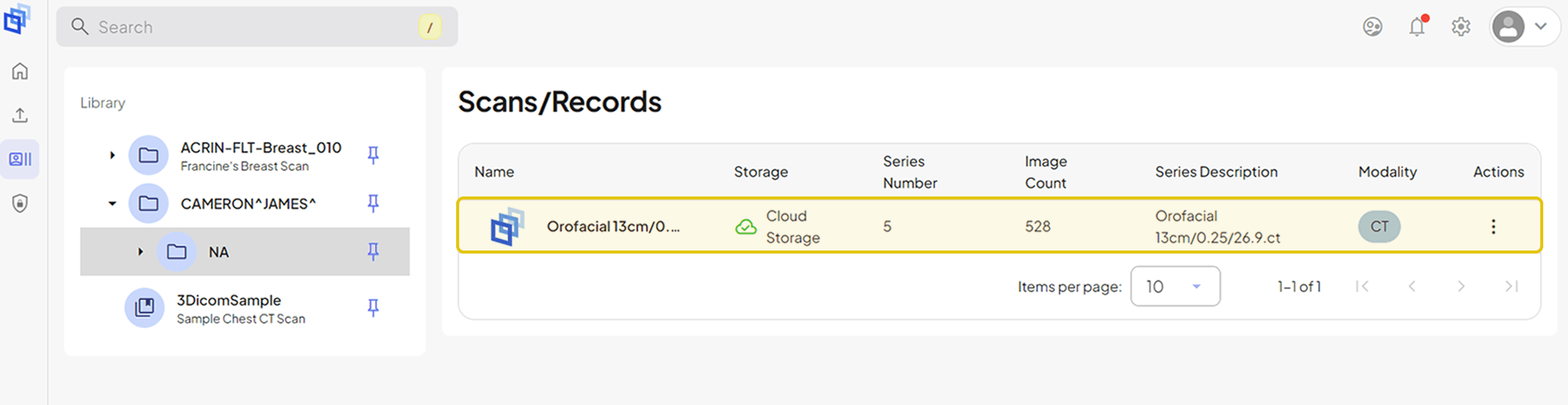
Il Serie DICOM contiene il tuo Scansione e qualsiasi altra immagine e file di accompagnamento, inclusi (ove applicabile) note o report in formato PDF e oggetti 3D creati tramite segmentazione.
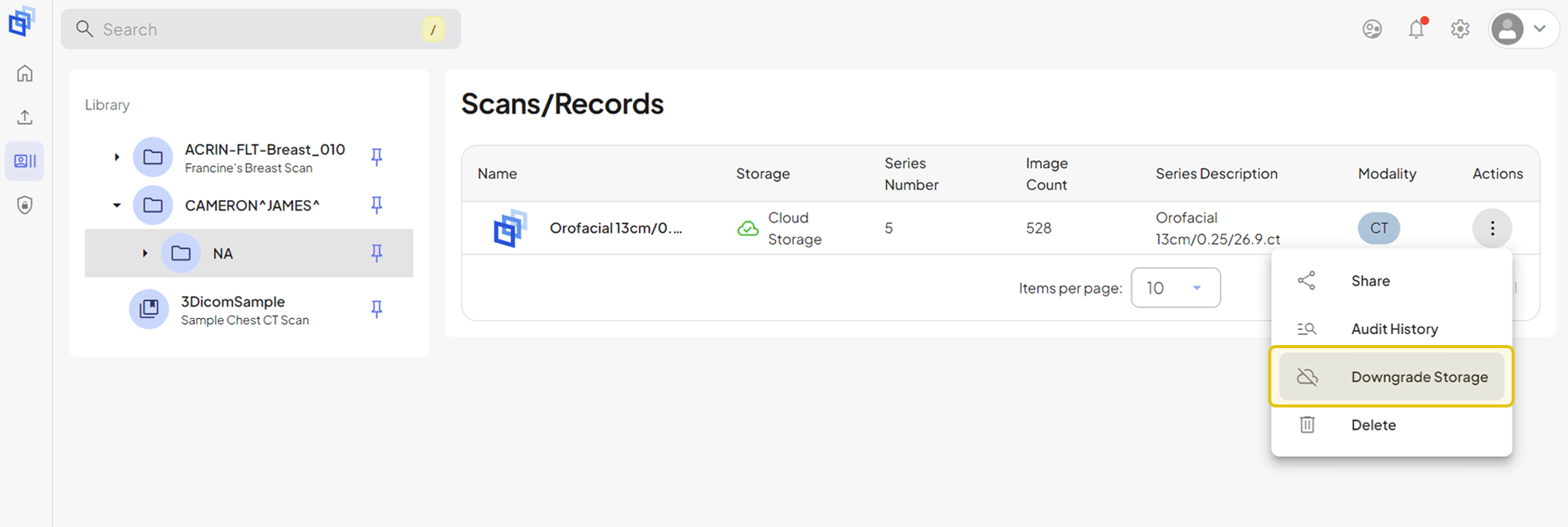

Questa operazione declasserà immediatamente la scansione a archiviazione a breve termine, consentendoti di accedervi e visualizzarla per 7 giorni prima che scada.
CONCLUSIONE
Che tu stia caricando per una revisione a breve termine o per un riferimento a lungo termine, 3DICOM ti offre il controllo completo su come le tue scansioni vengono archiviate e accessibili. Gestire i tuoi file medici è semplice con 3DICOM grazie alle opzioni flessibili e alla semplice funzionalità di upgrade o downgrade. Le soluzioni di archiviazione di 3DICOM offrono flessibilità, sicurezza e controllo, consentendoti di gestire le tue informazioni di imaging medico secondo le tue esigenze.
Domande frequenti
Ecco le risposte ad alcune delle domande più frequenti in materia di archiviazione, per aiutarti a comprendere appieno come archiviare, gestire e accedere in modo sicuro alle tue immagini mediche.
Se l'archiviazione a breve termine delle scansioni sta per scadere, riceverai una notifica push direttamente nel tuo account 3DICOM. Se hai collegato l'app 3DICOM Mobile al tuo account, riceverai una notifica anche lì, per essere informato prima che la scansione venga eliminata.
Sì, i tuoi dati sono al sicuro. 3DICOM utilizza protocolli di crittografia avanzati per proteggere le tue immagini mediche sia durante l'archiviazione sul tuo account che durante il trasferimento. La nostra piattaforma aderisce a rigorosi standard di riservatezza dei dati, inclusa la conformità a normative come HIPAA e GDPR. Il tuo account è protetto da password e mantieni il pieno controllo su chi può accedere alle tue scansioni.